win10怎么禁用输入法?win10玩游戏禁用输入法的方法
我们在windows10系统下全屏玩游戏的时候,有时不小心会一下弹出输入法,如果在关键时刻,可能就会导致我们游戏失败,那么怎么样在windows10系统下玩游戏的时候,关闭输入法呢?今天为了帮助大家,小编特地亲自演示了一下Win10玩全屏游戏时怎么样禁用或关闭输入法,希望大家能够学会。

一、win10输入法禁用IME解决方法:
1、在windows10系统桌面,依次点击开始/Windows系统/控制面板菜单项。
2、在打开的控制面板窗口,找到并点击管理工具图标。
3、在打开的管理工具窗口中,点击计算机管理图标。
4、在打开的计算机管理窗口中,找到左侧系统工具下的任务计划程序菜单项
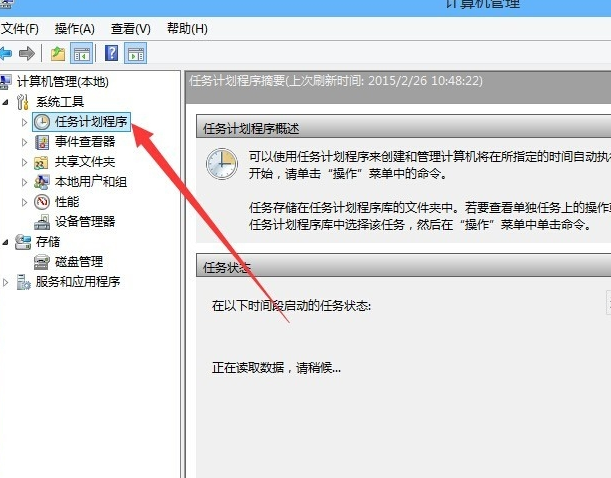
5、点击任务计划程序前面的小三角图标,依次展开任务计划程序库/Microsoft/Windows/TextServicesFramework菜单项
6、这时在右侧窗口中显示MsCtrMonitor项
7、右键点击MsCtrMonitor项,然后在弹出窗口中选择运行菜单项,这样就可以使用Windows 10 输入法输入中文了
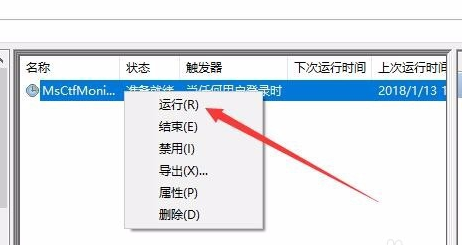
二、玩全屏游戏时禁用输入法
1、我们可以右键点击桌面左下角的开始按钮,在弹出菜单中选择设置菜单项。
2、在打开的Windows设置窗口中,点击时间和语言图标。
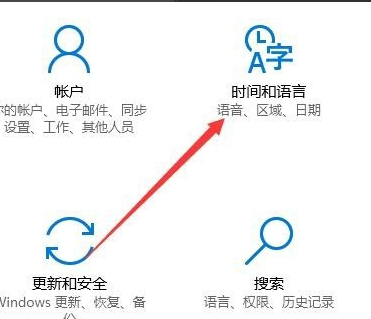
[!--empirenews.page--]
3、这时就会打开日期和时间窗口,在这里点击左侧边栏的区域和语言菜单项。
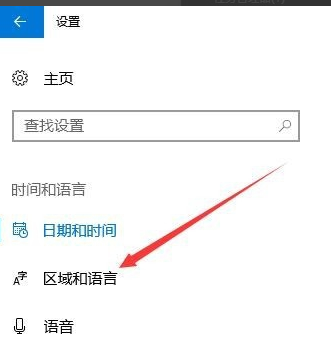
4、在右侧窗口中点击添加语言按钮。
5、在弹出的语言选择窗口中,我们选择英语(美国)一项
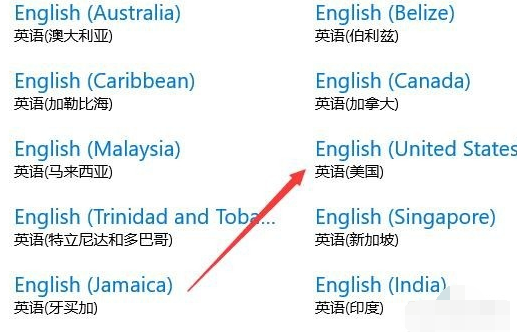
6、这时在语言栏中,我们就可以看到添加了英语的语言项。
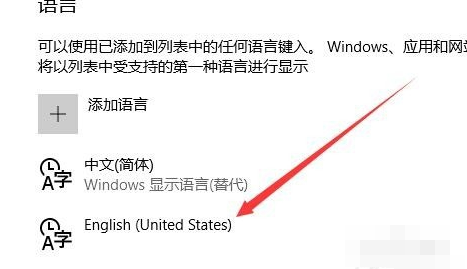
7、以后我们再玩游戏之前,可以先点击右下角的输入法图标,在弹出菜单中选择英语菜单项。这样就不会出现玩游戏过程中弹出输入法的情况了。
以上就是解决Win10玩全屏游戏时怎么样禁用或关闭输入法了,大家都学会了吗?关注“系统天地”精彩资讯教程不间断。









